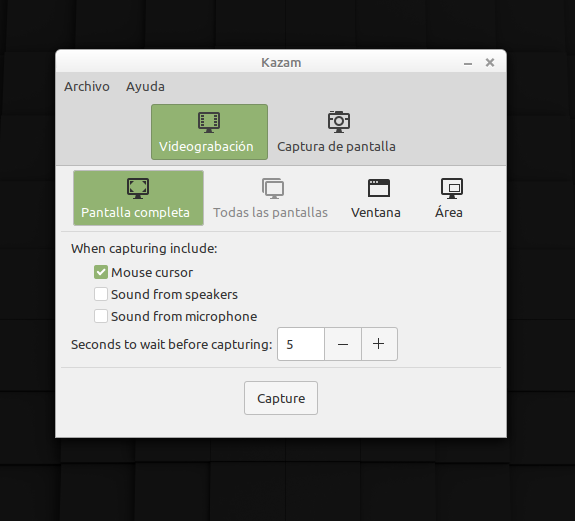Las herramientas para grabar la actividad de nuestro escritorio no son utilizados por los usuarios corrientes, pero existe un conjunto de usuarios cuyo trabajo se basa fundamentalmente en la grabación de su pantalla, profesionales Creadores de YouTube que hacen muchos tutoriales en vídeo, de juegos, análisis de software, o simplemente cómo guías para que los jugadores profesionales en línea, mientras uno juega a su juego favorito.
No debe haber muchas más razones aparte de estas para el uso de grabadores de pantalla, pero sí hay muchos y fiables grabadores de pantallas disponibles en internet para Linux . Pero encontrar el que mejor se ajuste a tus necesidades no es tarea facil, pues uno de los puntos mas importantes es el formato de salida de video, como registra la resolucion de grabación/salida, velocidad de fotogramas y poder modificar la calidad de imagen a tu gusto.
Los mejores grabadores de escritorio o pantalla para Ubuntu
Linux y sus distribuciones vienen por defecto siempre la herramienta de captura de pantalla, pero la herramienta de grabación de pantalla es algo que se echan en falta en todas sus distribuciones. Así que hoy nos vamos a construir en profundidad una guía con los mejores grabadores de escritorio que se pueden encontrar para las distribuciones de Linux Ubuntu o sus sucedáneo.
SimpleScreenRecorder
SimpleScreenRecorder es muy simple y uno de los más fiables grabadoras de pantalla para Ubuntu. Es ligero basado en el registro QT de la pantalla que es muy fácil de usar y requiere menos espacio para su instalación, viene con reajuste de frames para equipos mas antiguos o con menos recursos. Otra característica importantes que viene equipado este screencast es el cambio de planos, una característica muy útil para hacer cambios de escenas.

Cuando se trata de características, no son muchos los grabadores de pantallas pueden competir con SimpleScreenRecorders. Ofrece características tales como la opción de vista previa en vivo durante la grabación, grabar zona determinada de la pantalla, opción para grabar el vídeo en múltiples formatos de archivos de vídeo, optimizar la grabación de audio, gestionar la velocidad de fotogramas, estadísticas en vivo, ajustar las opciones para conseguir la salida de vídeo deseada. Entre otras muchas más.

No te preocupes si tienes un equipo con bajos recursos porque es lo suficientemente flexible que reduce la velocidad de fotogramas de vídeo en lugar de comer demasiada memoria RAM. La interfaz de usuario es de la vieja escuela pero a quién le importa cuando se tiene una de las mejores herramientas de grabación de pantalla a tu disposición.

Instalar SimpleScreenRecorder en Ubuntu y derivados de Ubuntu
La instalación de SimpleScreenRecorder es muy fácil, sólo tienes que ejecutar los siguientes comandos en tu Terminal de Ubuntu.
$ sudo add-apt-repository ppa:maarten-baert/simplescreenrecorder
$ sudo apt-get update
$ sudo apt-get install simplescreenrecorderSi prefieres grabar en 32 bits para aplicaciones OpenGL en su sistema de 64 bits. Utiliza posteriormente este comando en el terminal.
$ sudo apt-get install simplescreenrecorder-lib:i386Open Broadcaster Software Studio (OBS)
Open Broadcaster Software Studio es un grabador de escritorio gratuito y de código abierto multiplataforma, también se utiliza por muchos usuarios como aplicación de vídeo streaming. Es uno de los más ricos en características en cuanto a fundiciones nos referimos para Linux y sus distribuciones.

Tiene interfaz de usuario intuitiva para que le sea muy fácil de usar. Sus características tienen todo lo que se le puede pedir a un grabador de pantalla profesional. La fuente de los vídeos son, altamente configurable, transmisión en directo, herramienta de mezcla de audio con filtros y transiciones personalizadas. Esta ultima función es una de sus principales características.
Si eres un gran streamer de tutoriales en vido de facebook, youtube o twicht, esta es la herramienta profesional que andabas buscando.

Nada más arrancar, Open Broadcaster Software Studio por primera vez su auto asistentes de configuración te detecta automáticamente la pantalla y te da la mejor configuración de pantalla, resolución, velocidad de fotogramas (FPS) y la resolución de salida para su maquina.

Una vez que no sintamos cómodo con este grabador de pantalla ira descubriendo algunos de los secretos los ajustes y las características que llevaran su grabación de la pantalla al siguiente nivel.
Instalar OBS en Ubuntu y derivados de Ubuntu
$ sudo add-apt-repository ppa:pbsproject/obs-studio
$ sudo apt-get update
$ sudo apt-get install obs-studioKazam
Kazam es sencillo y ligero, una simple aplicación de grabación de pantalla para Linux y sus distros como Ubuntu. Se puede decir que es lo mínimo en cuanto herramienta para graba la pantalla y guarda el archivo de vídeo. Cuenta con una función para poder cargar en plataformas online como YouTube, Facebook, etc.

Como se puede ver en la imagen de arriba, Kazam dispone con una interfaz de usuario muy sencilla con pocas opciones. Pero te da la opción de grabar la pantalla completa o un área determinada de la pantalla.

Aunque se trata de una simple screen recorder no deja de tener algunas características útiles, tales como el soporte para múltiples formato de vídeo, mejoras en tiempo de retardo, grabación de audio desde el micrófono. Uno de los puntos negativos que vemos en esta aplicación, es que no tienes muchas opciones con las que pelearte. Juegas con lo básico.
Instalar Kazam en Ubuntu y derivados de Ubuntu
$ sudo apt-add-repository ppa:sylvain-pineau/kazam
$ sudo apt-get update
$ sudo apt-get install kazam
$ sudo apt-get upgraderecordMyDesktop
Lo que más nos gusta de recordMyDesktop es que es gratuito y de código abierto, una características que los amante de linux valoramos mucho😁, es una aplicación creada directamente para sistemas linux y por lo tanto Ubuntu y sus derivados. Escrito en C, básicamente podríamos decir que es una herramienta escrita línea por línea de comandos para su función. Puedes utilizar directamente línea de comandos para ejecutar e utilizar recordmydesktop.

Cuando se trata de prestaciones, este programa le ofrece la opción de ajustar la calidad de salida de audio y vídeo, y hay algunas opciones avanzadas para ajustar el rendimiento general y el formato de salida del archivo de vídeo.

Es una herramienta simple pero confiable para la grabación de escritorio en comparación con otras herramientas. Lo hemos probado en la versión Ubuntu 19.04 y funcionó como la seda 😎 . Si dispones de una versión anterior de Ubuntu, También te funcionará sin ningún problema.
Cuenta con el mínimo de interfaz, eso si echamos en falta el soporte para grabacion de y esta limitado en algunos formatos de vídeo. Estos son los punto negativos que contabilizamos de esta herramienta de grabación de pantallas.
Instalar recordMyDesktop en Ubuntu y derivados de Ubuntu
$ sudo apt-get install gtk-recordmydesktopPeek
Como su nombre sugiere elija el lugar de la pantalla y comenzar la grabación. Peek puede cambiar el tamaño de grabación al tamaño que desee para grabar la pantalla.

Es sencillo y ligero, podrás grabar tu pantalla en formato GIF, APNG, WebM, MP4 de salida de vídeo. Peek permite configurar la velocidad de fotogramas y el tiempo de retardo y cuenta con una interfaz gráfica bastante liviana y fácil de usar.

Instalar Peek en Ubuntu y derivados de Ubuntu
Para instalar Peek ejecutar los siguientes comandos en la Terminal.
$ sudo add-apt-repository ppa:peek-a los desarrolladores/estable
$ sudo apt-get update
$ sudo apt-get install peekConclusión Final
Hay muchas otras herramientas para grabas la pantalla y la actividad de tu sistema disponibles para Ubuntu, pero en términos de fiabilidad y rendimiento en general hemos llegado a la conclusión de que estos 5 grabadores de escritorios son los que pasan el corte.
Como siempre comentanos tu experiencia o si lo prefieres comparte en tus redes sociales.😆 Alohaaa! a todos!!